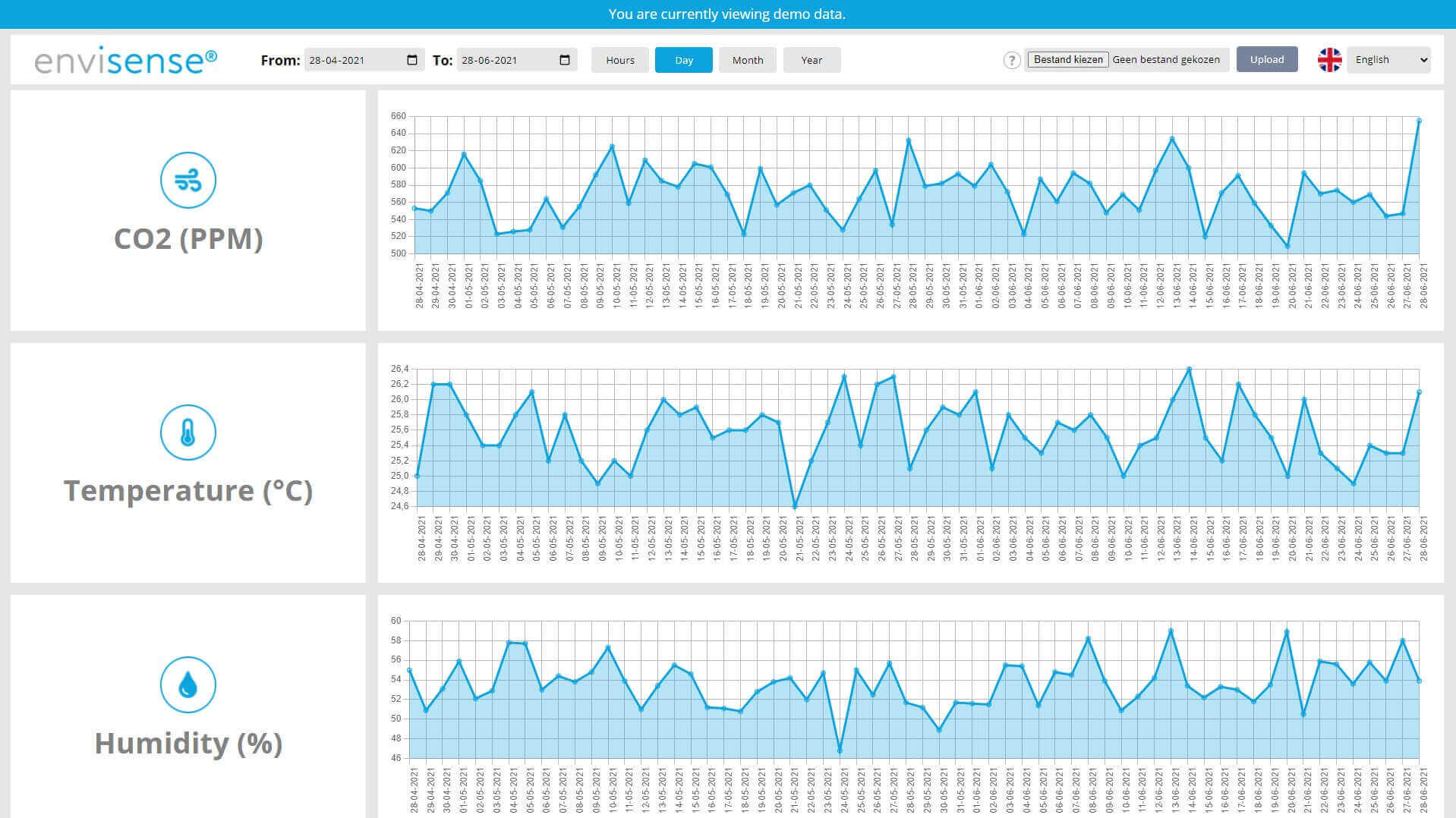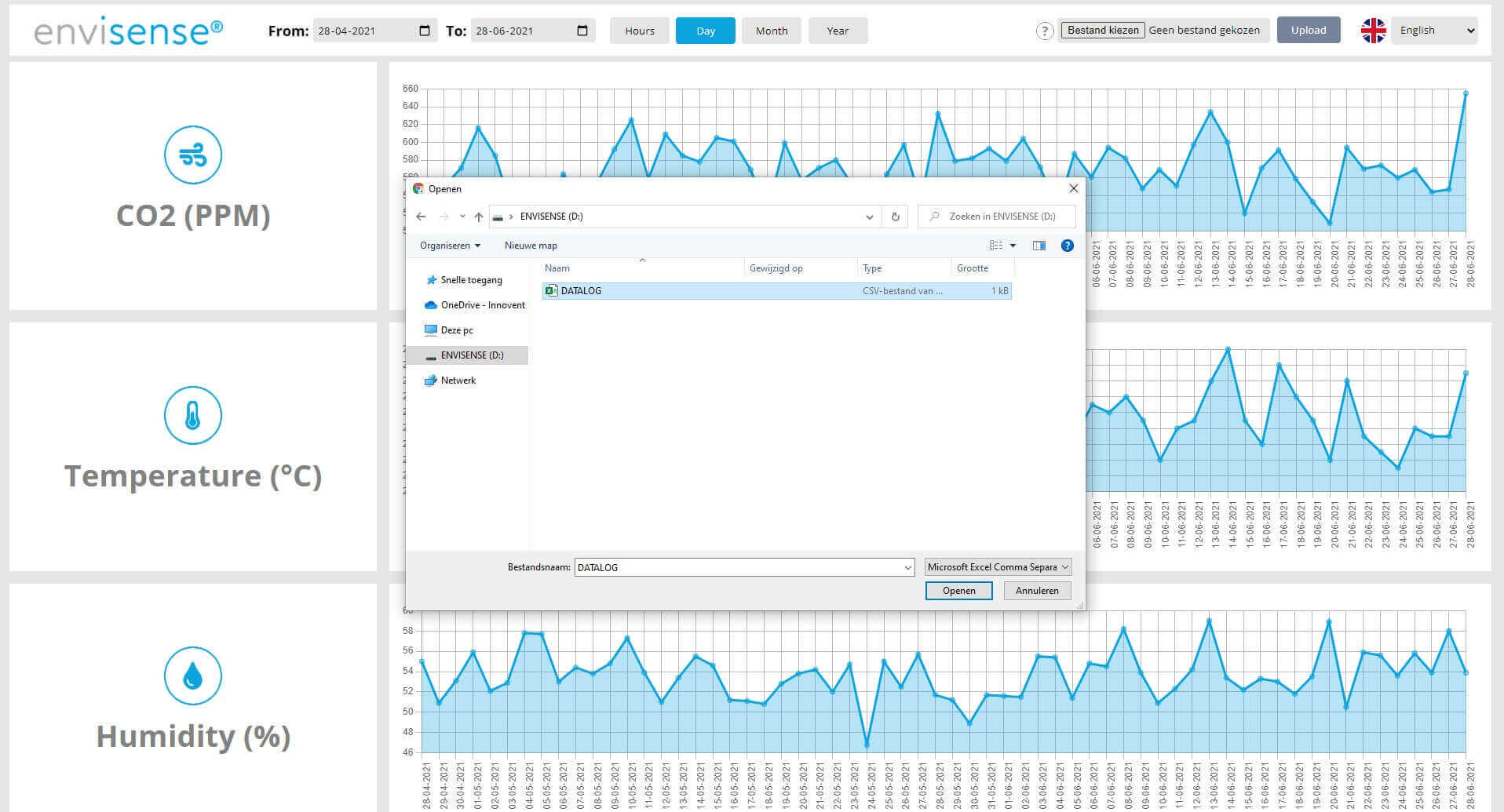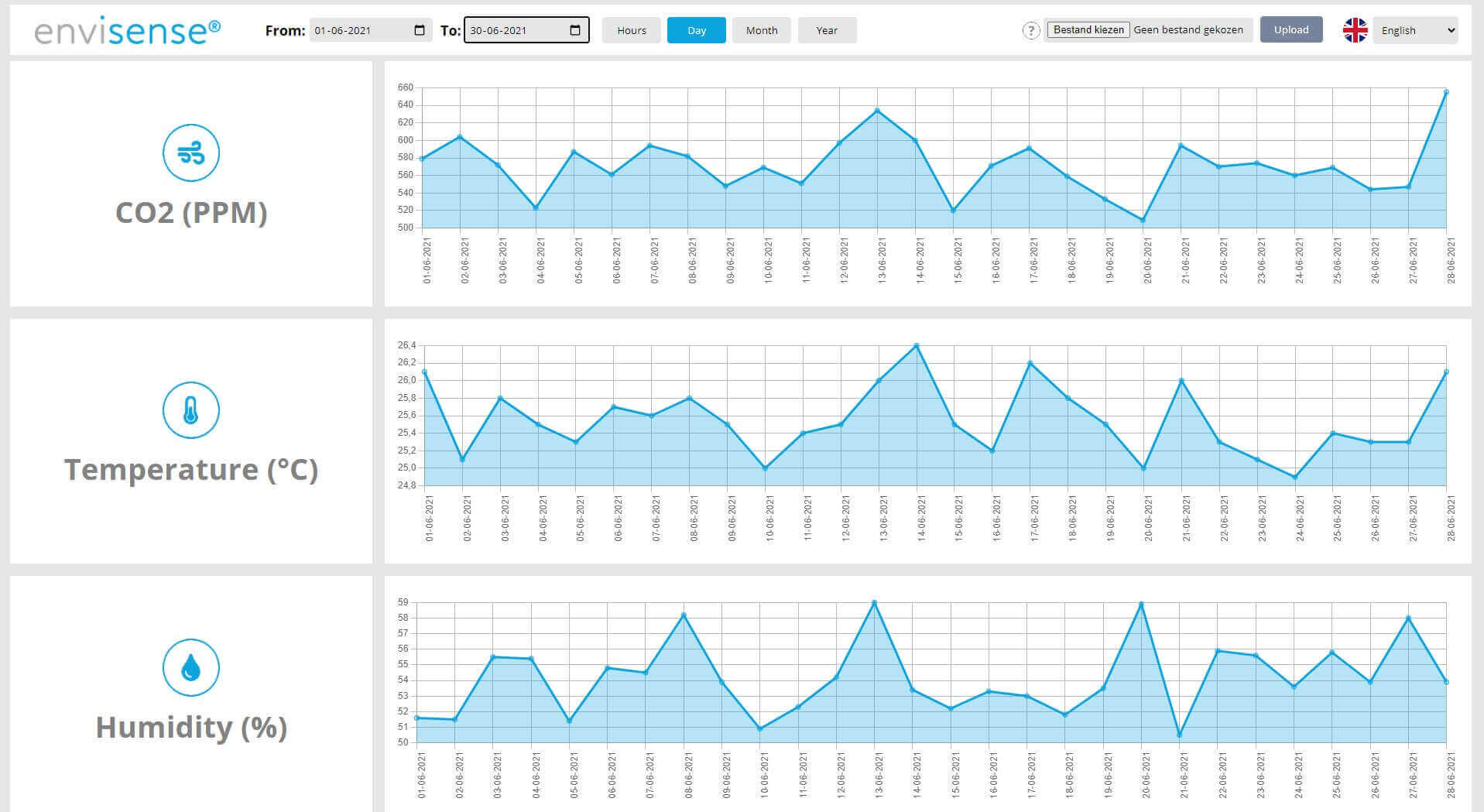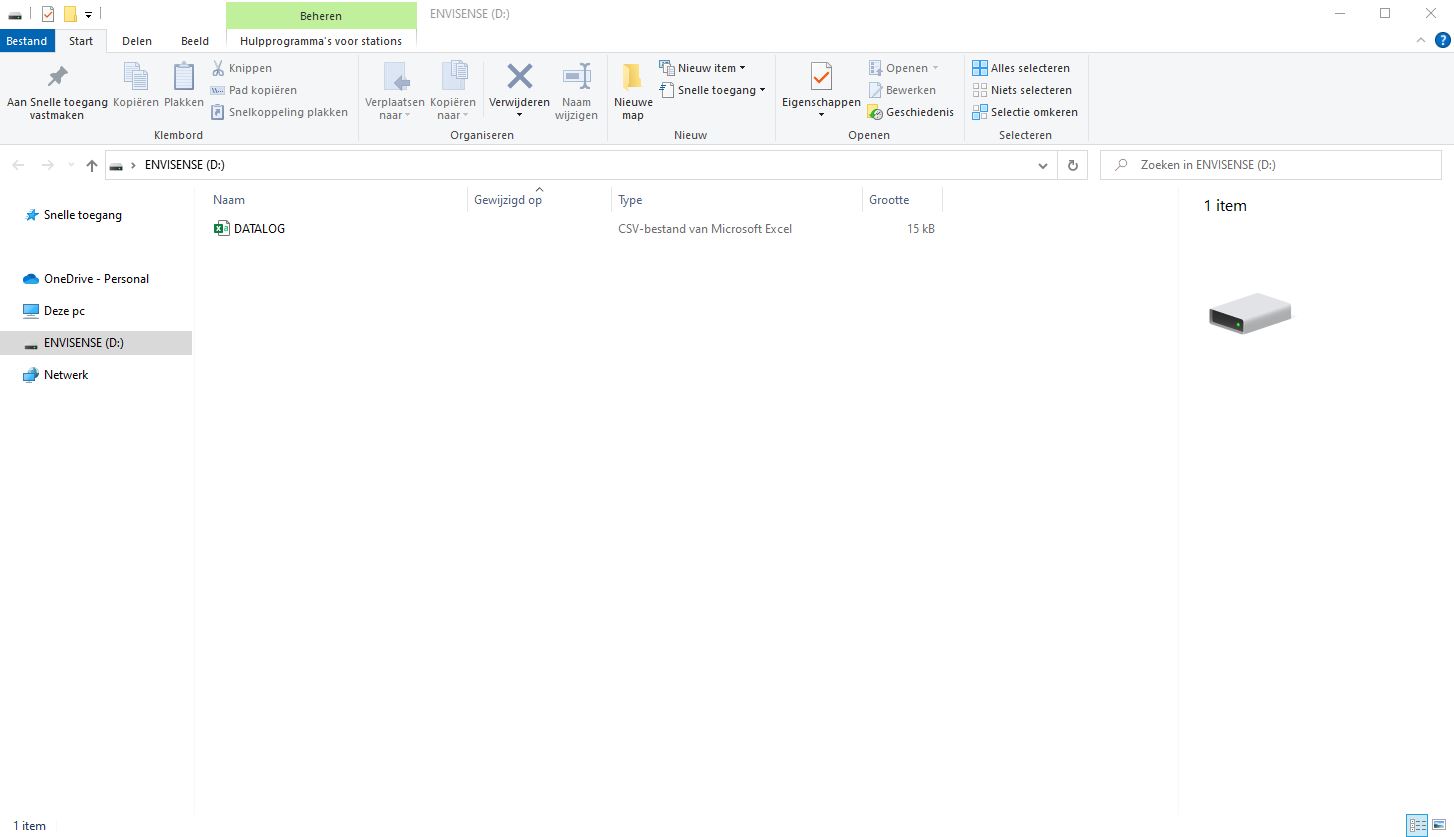Digitales dashboard
Alle zuvor gemessenen Daten werden auf dem EnviSense CO2-Monitor gespeichert und können im kostenlosen digitalen Dashboard angezeigt werden. Sie können den Monitor mit dem mitgelieferten USB-Kabel an Ihren Computer anschließen. Der Ordner „ENVISENSE“ wird automatisch auf Ihrem Computer geöffnet. Dieser ENVISENSE-Ordner enthält eine .csv-Datei, die auf www.dashboard.envisense.net hochgeladen werden kann.
Schritt 1. Gehen Sie auf www.dashboard.envisense.net
Hier sehen Sie ein Bedienfeld mit Diagrammen zu CO2, Temperatur und Luftfeuchtigkeit. Wenn Sie die Seite zum ersten Mal öffnen, ist das Dashboard mit Demo-Daten gefüllt. Hinweis: Dies sind noch nicht Ihre eigenen Daten. In der oberen rechten Ecke können Sie Ihre bevorzugte Sprache auswählen.
Schritt 2. Laden Sie Ihre .csv-Datei in das Dashboard hoch
Um eine .csv-Datei hochzuladen, klicken Sie in der oberen rechten Ecke auf „Datei auswählen“. Gehen Sie zu dem Ordner, in dem Sie die .csv-Datei gespeichert haben. Wählen Sie die Datei aus und klicken Sie dann auf die Schaltfläche „Hochladen“, um die ausgewählte Datei im Dashboard zu platzieren.
Schritt 3. Überblick über die historischen Daten
Nachdem Sie die Datei hochgeladen haben, sehen Sie 3 Diagramme mit Ihren historischen Daten zu CO2, Temperatur und Luftfeuchtigkeit. Oben links können Sie das Start- und Enddatum auswählen, zwischen dem Sie die Daten anzeigen möchten. Darüber hinaus können Sie mit den Schaltflächen angeben, ob Sie die Daten in Stunden, Tagen, Monaten oder Jahren anzeigen möchten.
Möchten Sie die Daten Ihres EnviSense-Monitors löschen?
Um alle Daten von Ihrem EnviSense-Monitor zu löschen, schließen Sie den Monitor zunächst an Ihren Computer an. Rufen Sie die Datei „EnviSense“ auf, die auch automatisch geöffnet wird, und löschen Sie die .csv-Datei mit dem Namen „Datalog“. EnviSense erstellt eine neue Datei, wenn Sie den Monitor erneut verwenden.